Advertentie
Heeft u problemen met de iPod-synchronisatie? Blijft iTunes je een vreemd foutnummer geven dat je niet begrijpt? Heb je op menig iPod / iTunes-forum gezocht naar antwoorden en weet je nog steeds niet wat er mis is? Ja, ik ben er eerder geweest. Ik weet het goed.
Het meest frustrerende is om idee na idee door te spitten, waarbij je geleidelijk de XYZ-dingen overweegt die je misschien moet doen om je iPod te laten synchroniseren. Je denkt dat er een gemakkelijkere manier moet zijn. Iemand bij iTunes had toch deze versie van iPod en gebruikte ook XP? Ze hoefden toch geen toevlucht te nemen tot registerhacken om dit op te lossen? Nou, we kunnen hopen. In de tussentijd volgt hier een lijst met de meest voorkomende iPod-synchronisatieproblemen en de gemakkelijkste stappen die u kunt nemen om uit te zoeken hoe u deze kunt oplossen. Hopelijk heb je het in een mum van tijd opgelost.
1. Maak een back-up voordat u iets probeert
We raden u aan een iTunes-back-up en een iPod / iPhone-back-up te maken voordat u oplossingen probeert.
2. Ben je nieuw bij iPods?
Als je nog nooit een iPod hebt gehad, controleer dit dan snel basis gebruikershandleiding om ervoor te zorgen dat u weet hoe het moet worden gesynchroniseerd.
3. Herstellen en bijwerken
iTunes moedigt gebruikers aan herstel en update hun iPods als er synchronisatieproblemen zijn. Vaak kan uw probleem op deze manier gemakkelijk worden opgelost, dus probeer het eens. Sluit je iPod aan, open iTunes en kies 'Controleer op updates”Om ervoor te zorgen dat u de nieuwste versie van de software heeft.
Om een back-up van uw iPod te maken, klikt u met de rechtermuisknop (of CTRL-klik) op uw apparaat in iTunes wanneer het is aangesloten en kiest u "Back-up maken“.
4. Pas op voor toepassingen die het uiterlijk van de computer veranderen
Skins en andere uiterlijk veranderende software kunnen ongewenste gevolgen hebben met iTunes, dus probeer ze te verwijderen. Mogelijk vindt u een snelle oplossing voor uw problemen!
5. Schakel schijfgebruik in
Dit kan helpen als u een van de volgende fouten heeft gezien:
- Onbekende iPod-fout (-50).
- Er is een onbekende fout opgetreden (-50)
- De iPod kan niet worden gesynchroniseerd. De vereiste schijf kan niet worden gevonden.
Deze fouten komen veel voor onder Windows XP en worden vaak opgelost door schijfgebruik inschakelen op uw iPod.
Je moet klikken op "schakel schijfgebruik in" vervolgens "van toepassing zijn"Heel snel. Vervolgens moet u iets doen om XP de schijf zo snel mogelijk te laten herkennen. De eenvoudigste manier is om Apparaatbeheer open en gereed te hebben en klik vervolgens op “Scannen op hardwarewijzigingen'Of'Voeg nieuwe hardware toe“.
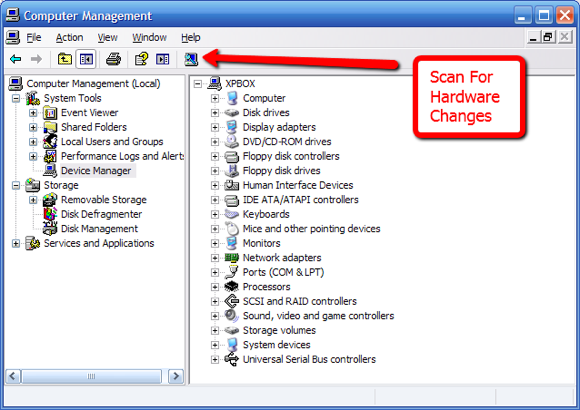
6. Schakel Muzieksynchronisatie / Selectie spraakmemo-synchronisatie uit
Mogelijk kunt u het probleem lokaliseren door verschillende selectievakjes voor synchronisatie uit te schakelen (bijv. Voice Memo of Music Sync) voordat u probeert te synchroniseren.
7. Probeer te synchroniseren met een nieuw beheerdersaccount
Maak een nieuw beheerdersaccount aan op uw computer, open iTunes (dat wordt een nieuwe bibliotheek) en probeer vervolgens uw iPod te synchroniseren met deze nieuwe bibliotheek. Als het werkt, kunt u in ieder geval hardwareconflicten en iPod-storingen elimineren. Het is waarschijnlijk een probleem met de bibliotheek, een beschadigd bestand dat u probeert over te zetten of een programma dat automatisch wordt uitgevoerd in uw normale profiel.
8. Voer Schijfhulpprogramma uit / Repareer schijf / Foutcontrole
Het kan zijn dat uw iPod de schijf gerepareerd. Zorg ervoor dat de iPod is ingesteld op "schakel schijfgebruik in”, Maar om iTunes niet te starten wanneer deze is aangesloten, sluit iTunes af en werp de iPod uit. Als je opnieuw verbinding maakt, ren dan Schijfhulpprogramma / schijf herstellen op de iPod. Probeer vervolgens te synchroniseren in iTunes - mogelijk moet u de Reparatieschijf opnieuw uitvoeren.
Probeer ook naar de iPod in Mijn computer te gaan. Klik met de rechtermuisknop en kies Eigenschappen> Extra> Foutcontrole.
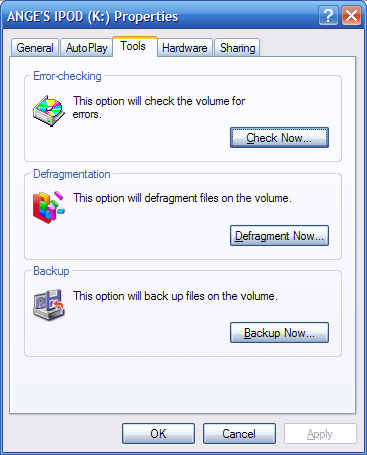
9. Fix digitale ondertekening van Windows-stuurprogramma's
Dit kan nodig zijn als u een van de volgende fouten heeft gezien:
- De iPod kan niet worden hersteld. Er is een onbekende fout opgetreden (-124, 1418, 1429, 1430, 1436 of 1439).
Het is mogelijk dat uw registerbestanden op de een of andere manier beschadigd zijn. ITunes heeft dus de inhoud van een batchbestand uitgeschreven dat u kunt maken en uitvoeren. Vergeet niet eerst een back-up te maken! Ze raden ook aan om daarna een viruscontrole uit te voeren voor het geval dat uw probleem in de eerste plaats heeft veroorzaakt.
10. Controleer MobileMe-instellingen
Naar controleer of uw MobileMe-instellingen correct zijn, zorg ervoor dat uw internetverbinding werkt en maak verbinding voor een synchronisatie. Als het niet synchroniseert (of is voltooid), controleer dan of de MobileMe-contacten en agendagegevens correct zijn. Controleer ook uw MobileMe-e-mail, zodat u weet of uw wachtwoord correct is ingevoerd. Klik dan op "nieuwe gegevens ophalen" en zorg ervoor dat de druk “AAN” staat.
11. Corrupte bestanden en hardwareconflicten
Heb je gezien "Synchronisatiefout -69"?
Af en toe vindt u mogelijk een beschadigd MP3-bestand of foto in uw verzameling. Als dat gebeurt, zal iTunes je een foutmelding geven, maar niet per se uitleggen waarom. Controleer of je een bepaald nummer kunt lokaliseren dat het probeert over te zetten. Of probeer uw fotocache te verwijderen. Let op, dit kan ook worden veroorzaakt door een hardwareconflict.
12. Het kan gewoon iTunes zijn
Vergeet niet dat het misschien gewoon een probleem is met iTunes zelf. Probeer deze eens door te nemen iTunes-oplossingen 10 Top Tips en trucs voor het oplossen van problemen met iTunes Lees verder om te zien of je iTunes goed kunt laten werken.
Meer over iTunes
Als je houdt van iTunes, hier zijn nog enkele artikelen die u kunt lezen:
- 6 manieren om muziek naar je iPhone te synchroniseren zonder iTunes 5 manieren om muziek naar je iPhone te synchroniseren zonder iTunesWorstel niet met iTunes om muziek op je iPhone te krijgen, gebruik in plaats daarvan een van deze alternatieve methoden en oplossingen. Lees verder
- Gebruik iTunes Genius-mixen als uw persoonlijke muziek-DJ Gebruik iTunes Genius-mixen als uw persoonlijke muziek-DJ Lees verder
- De basis van het synchroniseren van uw iPad met iTunes De basis van het synchroniseren van uw iPad met iTunes Lees verder
- Eenvoudig dubbele tracks op iTunes verwijderen [Windows] Eenvoudig dubbele tracks op iTunes verwijderen [Windows] Lees verder
- Automatisch gedownloade muziek importeren in iTunes [Mac] Automatisch gedownloade muziek importeren in iTunes [Mac] Lees verder
Afbeelding tegoed: Shutterstock
Ange is afgestudeerd in Internet Studies & Journalistiek en houdt van online werken, schrijven en sociale media.